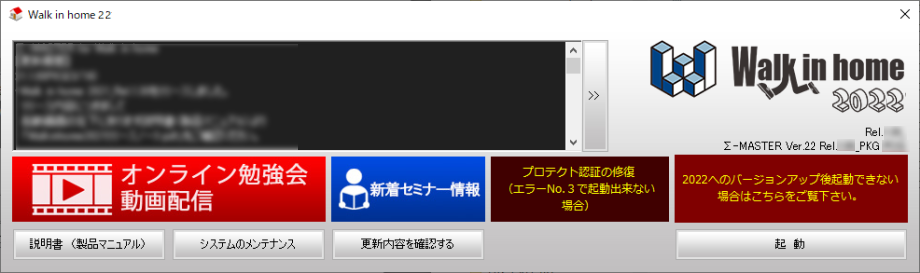起動時のエラー対応につきまして
2023.06.26
サポート
Walk in homeの起動時におけるエラー対応についてご案内いたします。
■ネットワークライセンスをお使いの場合
【現象】Walk in homeを起動時に、エラーNo.03のメッセージが出る
【現象】ローカルでの起動回数を超えたとメッセージが出てしまう
【現象】起動ボタンを押すと「申請失敗」や「不正なPC固有情報」のエラーメッセージが出てきて起動できない
【現象】「不正な時間操作」と表示される
■USBプロテクトチップをお使いの場合
【現象】Walk in homeを起動時に、エラーNo.03のメッセージが出る
【現象】「利用されているプロテクトキーでは起動できません」とメッセージが出て起動できない
■共通
【現象】ログイン画面、物件管理画面が出てこない
【現象】物件入力画面が出てこない、物件が開かない
【現象】Walk in homeのログイン画面でパスワードがわからない。パスワードが違うとメッセージが出てくる。
■ネットワークライセンスをお使いの場合
【現象】Walk in homeを起動時に、エラーNo.03のメッセージが出る
・原因…プロテクトキーを利用する設定となっております。
お送りしているインストーラーにある差分ファイル(〇〇様差分.exe、ネットワークライセンス用差分.exeなど)を実行いただくことで、ネットワークライセンスの設定に変更されます。
【現象】ローカルでの起動回数を超えたとメッセージが出てしまう。
・原因…プログラムがライセンスサーバーに正常に接続されておりません。
下記3つの操作をお願いいたします。
1)インストール先「\DTS-CAD-NEW\Bin\config\proxy.ini」を削除してください。
2)インストール先「\DTS-CAD-NEW\Bin\config\」フォルダ内のユーザー名フォルダを削除してください。
3)インストール先「\DTS-CAD-NEW\Bin\DLicenseFree.exe」を実行し、「ライセンス情報削除」を実施してください。
操作が終わりましたら、改めて起動し直してみてください。
【現象】起動ボタンを押すと「申請失敗」や「不正なPC固有情報」のエラーメッセージが出てきて起動できない
・原因1…他PCでライセンスが使用
他のパソコンでライセンスが使用されている可能性があります。
一旦社内でのご利用をご確認いただき、他のユーザーの方がご利用されていないことを確認の上、起動ウィンドウより「システムのメンテナンス>ネットワークライセンス解除(DLicenseFree.exe」を実行し、「ライセンス情報削除」を実施してください。
・原因2…該当PCでライセンス情報が破損している
・原因3…ローカルPCとライセンスサーバーでライセンス情報が違っている
下記3つの操作をお願いいたします。
1)インストール先「\DTS-CAD-NEW\Bin\config\proxy.ini」を削除してください。
2)インストール先「\DTS-CAD-NEW\Bin\config\」フォルダ内のユーザー名フォルダを削除してください。
3)インストール先「\DTS-CAD-NEW\Bin\DLicenseFree.exe」を実行し、「ライセンス情報削除」を実施してください。
操作が終わりましたら、改めて起動し直してみてください。
上記対応でも解決しない場合、サーバー側からライセンス強制解除を行う必要があります。
ヘルプデスクまでご連絡ください。
ご連絡先
イオグランツ ヘルプデスク
TEL 06-6120-4007
E-Mail helpdesk@eog.co.jp
【現象】「不正な時間操作」と表示される
・原因…Windowsの日時表示が和暦になっています。
下記の手順で設定の修正をお願いします。
1)Windowsの日時・時計を右クリック
2)日時を調整する
3)「言語と地域」を選択
4)「地域設定>形式を変更」をクリック
5)カレンダーを「和暦」から「西暦」に変更
■USBプロテクトチップをお使いの場合
【現象】Walk in homeを起動時に、エラーNo.03のメッセージが出る
→プロテクトキーが正常に認識されておりません。
・原因1…Walk in homeのキーが挿入されていない
誤ってE-PaintのキーやUSBインストーラーを挿入している可能性があります。
USBプロテクトキーに「U-〇〇〇〇〇(5桁数字)」が記載されているものを挿入してください。
・原因2…Sentinelドライバーのシステムとの不整合
プロテクトキー認識のためのSentinelドライバがうまく認識されていない可能性があります。
Walk in homeの起動ウィンドウより「プロテクト認証の修復(エラーNo.3で起動できない場合)」のボタンをクリックしてください。
その後、「プロテクト認証の修復」を実行してください。
※途中パソコンの再起動を含みます。
・原因3…USB挿入口の故障
パソコンのUSB挿入口が破損している可能性があります。
他のUSB挿入口に挿しての起動確認や、他のWalk in homeインストール済みパソコンでの起動確認をお試しください。
上記で起動が確認できた場合、その挿入口が破損していると思われます。
・原因4…プロテクトキーの故障
USBのプロテクトキーが破損している可能性があります。
他のWalk in homeインストール済みパソコンでの起動確認をお試しください。
プロテクトキーが破損しており修理が必要な場合、弊社にて修理を承ります。(別途修理費用が必要です)
ご連絡先
イオグランツ ヘルプデスク
TEL 06-6120-4007
E-Mail helpdesk@eog.co.jp
・原因5…インストール自体の失敗
Walk in homeインストール時に一部失敗している可能性があります。
起動ウィンドウの「システムのメンテナンス>システムの自己修復」を実行してください。
【現象】「利用されているプロテクトキーでは起動できません」とメッセージが出て起動できない
・原因…プロテクトキーのバージョンが古いままで更新されていない
起動ウィンドウより「システムのメンテナンス>Sentinel USBプロテクトチップのライセンス更新」を実行し、プロテクトキーのバージョンを更新してください。
■共通
【現象】ログイン画面、物件管理画面が出てこない
・原因1…C++ランタイムが正常にインストールされていない
Walk in homeのインストーラーUSBよりMicrosoft Visual C++ Runtimeのインストールを行います。
1)Walk in homeインストーラーUSBをパソコンに挿入します
2)「Walk_in_home〇〇〇〇(バージョン名)&E-Paintインストーラー\SetupPrerequisites\Runtime」フォルダを開いてください
3)「VC2005_x86.exe」「VC2010_x64.exe」「VC2015_x64.exe」「VC2015_x86.exe」のファイルを順にインストールを行ってください
・原因2…セキュリティソフトなどで、MainApp.exe、ExtendedApp.exeが削除されている
セキュリティソフトの除外設定などを行う必要があります。
Walk in homeのインストール先フォルダ・ファイルを隔離対象から除外する設定を行っていただくよう、システムのご担当者様にお伝え下さい。
その後、改めて削除されたファイルを配置する必要があります。
■除外設定を行っていただくフォルダ・ファイル
・「\DTS-CAD-NEW\INTGR\Bin\」
・「\DTS-CAD-NEW\INTGR\Bin\ActivationApp.exe」
・「\DTS-CAD-NEW\INTGR\Bin\MainApp.exe」
・「\DTS-CAD-NEW\INTGR\Bin\ExtendedApp.exe」
※セキュリティソフトの設定後、イオグランツにてリモート対応させていただきます。
【現象】物件入力画面が出てこない、物件が開かない
・原因1…C++ランタイムが正常にインストールされていない
Walk in homeのインストーラーUSBよりMicrosoft Visual C++ Runtimeのインストールを行います。
1)Walk in homeインストーラーUSBをパソコンに挿入します
2)「Walk_in_home〇〇〇〇(バージョン名)&E-Paintインストーラー\SetupPrerequisites\Runtime」フォルダを開いてください
3)「VC2005_x86.exe」「VC2010_x64.exe」「VC2015_x64.exe」「VC2015_x86.exe」のファイルを順にインストールを行ってください
・原因2…物件データが開いたままの状態になっており、ロックされている
他のユーザーの方が該当物件を開いていないことをご確認いただいた上で、 物件管理画面にて、上部ボタンの「編集ロック解除」を行ってください
※「編集ロック解除」が押せない(グレーアウトしている)場合は、一旦他の物件や顧客を選択後、改めて該当物件を選択してください
・原因3…起動時の設定ファイルが破損している
「DTS-CAD-NEW\bin\config\(ユーザーネームフォルダ)」を削除してください
【現象】Walk in homeのログイン画面でパスワードがわからない。パスワードが違うとメッセージが出てくる。
・パスワードの初期値は「eog」です。変更されていないようでしたらこちらを入力してください。
・Caps LockがONになっている可能性があります。キーボードで[Shift]を押しながら[Caps Lock]を押して解除してください。